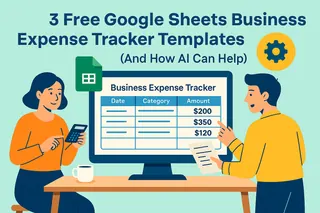Excelmatic의 사용자 성장 매니저로서, 스프레드시트 함수를 숙달하는 것이 비즈니스 워크플로를 혁신할 수 있는 방법을 직접 목격했습니다. Google 스프레드시트는 강력한 내장 함수를 제공하지만, 현대적인 팀들은 점점 더 Excelmatic과 같은 AI 기반 솔루션을 통해 복잡한 데이터 작업을 자동화하고 있습니다. 두 가지 접근 방식을 살펴보겠습니다.
비즈니스 스프레드시트에서 함수가 중요한 이유
함수는 효율적인 데이터 관리의 핵심입니다. 함수를 통해 다음이 가능합니다:
- 반복적인 계산 자동화
- 재무 보고서에서의 인간 오류 감소
- 자동으로 업데이트되는 동적 대시보드 생성
- 간단한 수식으로 복잡한 분석 수행
Google 스프레드시트는 훌륭한 기본 기능을 제공하지만, Excelmatic과 같은 플랫폼은 AI를 사용하여 수식을 제안하고, 데이터 변환을 자동화하며, 자연어 프롬프트에서 완전한 보고서를 생성하는 등 더 나아간 기능을 제공합니다.
Google 스프레드시트 함수 기본 이해
함수는 기본적으로 데이터를 사용하여 계산을 수행하는 미리 정의된 수식입니다. 기본 구조는 다음과 같습니다:
=FUNCTION_NAME(arguments)
예를 들어, A1부터 A10까지의 값을 합산하려면:
=SUM(A1:A10)
주요 구성 요소:
- 등호 (=): 모든 함수를 시작합니다.
- 함수 이름: 수행할 연산을 식별합니다(SUM, AVERAGE 등).
- 인수: 처리할 데이터 범위 또는 값
모든 비즈니스 사용자가 알아야 할 필수 함수
1. SUM: 재무 분석의 기초
=SUM(range)
판매 수치, 비용 또는 모든 숫자 데이터를 합산하는 데 완벽합니다.
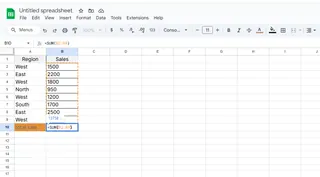
2. AVERAGE: 트렌드 이해
=AVERAGE(range)
성능 지표 또는 설문 조사 결과에 대한 평균값을 계산합니다.
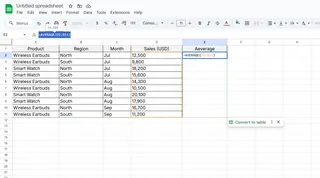
3. COUNT: 빠른 데이터 감사
=COUNT(range)
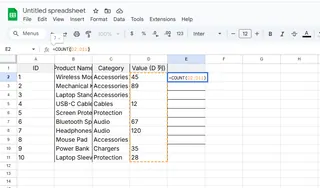
작업 중인 데이터 포인트의 수를 즉시 확인할 수 있습니다.
4. IF: 스마트 조건부 논리
=IF(logical_test, value_if_true, value_if_false)
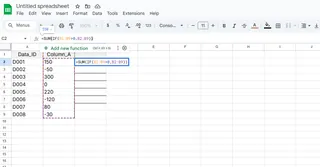
이러한 함수는 강력하지만, Excelmatic은 데이터 패턴을 기반으로 적절한 함수를 자동으로 추천하는 AI 제안으로 이를 향상시킵니다.
Google 스프레드시트에 함수를 추가하는 방법: 단계별 안내
방법 1: 수동 입력
- 대상 셀을 선택합니다.
- "=" 다음에 함수 이름을 입력합니다.
- 괄호 안에 인수를 입력합니다.
- Enter를 누릅니다.
방법 2: 함수 마법사 사용
- 도구 모음에서 Σ 아이콘을 클릭합니다.
- 함수를 찾거나 검색합니다.
- 안내된 입력 프롬프트를 따릅니다.
복잡한 데이터를 다루는 팀의 경우, Excelmatic은 사용 패턴을 학습하는 AI 기반 수식 제안을 통해 더 스마트한 대안을 제공합니다.
기본 이상: 사용자 정의 함수 생성
내장 함수로 충분하지 않을 때는 Google Apps Script를 사용하여 사용자 정의 함수를 생성할 수 있습니다:
- 확장 프로그램 > Apps Script로 이동합니다.
- JavaScript 함수를 작성합니다.
- 저장하고 시트에서 사용합니다.
그러나 이는 코딩 지식이 필요합니다. Excelmatic은 필요한 것을 일반 영어로 설명하면 적절한 함수를 자동으로 생성하여 이 과정을 단순화합니다.
AI 기반 스프레드시트로 업그레이드할 시기
Google 스프레드시트 함수는 기본적인 작업에 훌륭하지만, 현대적인 비즈니스는 종종 다음이 필요합니다:
- 자연어 처리: 복잡한 수식을 작성하는 대신 "분기별 판매 트렌드를 보여줘"라고 말합니다.
- 자동화된 통찰력: 이상 현상 또는 패턴의 즉각적인 감지
- 협업 기능: 변경 추적과 함께 실시간 팀 편집
이것이 Excelmatic이 빛나는 부분으로, 스프레드시트의 친숙함과 수동 작업 시간을 절약하는 고급 AI 기능을 결합합니다.
결론: 더 스마트한 데이터 워크플로를 위한 함수
Google 스프레드시트 함수를 숙달하는 것은 중요한 기술이지만, 시작일 뿐입니다. 데이터 요구 사항이 증가함에 따라 Excelmatic과 같은 AI 강화 플랫폼이 다음을 어떻게 수행할 수 있는지 고려하십시오:
- 수식 오류 감소
- 반복적인 작업 자동화
- 지능적인 통찰력 제공
- 비즈니스 요구 사항에 맞춰 확장
스프레드시트 기술을 다음 단계로 끌어올릴 준비가 되셨나요? 지금 무료로 Excelmatic을 사용해 보세요 그리고 데이터 분석의 미래를 경험하세요.